Thực hành tổng hợp (tiết 1)
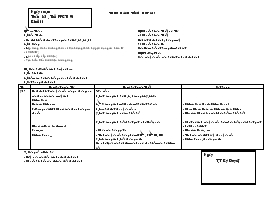
I. Mục Tiêu:
1. Kiến Thức
- Ôn lại kiến thức nội dung các bài 26, 28, 29, 30
2. Kĩ Năng
- Lập trang tính với công thức và định dạng thích hợp, sử dụng các hàm IF và SUMIF;
- Lọc v sắp xếp dữ liệu;
- Tạo biểu đồ với dữ liệu tương ứng
II. Chuẩn bị của Thầy và Trò
a) Chuẩn bị của Thầy
Bài tập thực hành, phòng máy
b) Chuẩn bị của Hs
Các Hàm để vận dụng làm bài tập
III. Phương Pháp
Nêu các yêu cầu của bài tập – hs thực hành
IV. Các bước tiến trình dạy và học
Bạn đang xem tài liệu "Thực hành tổng hợp (tiết 1)", để tải tài liệu gốc về máy bạn click vào nút DOWNLOAD ở trên
Ngày soạn: Tuần 32 , Tiết PPCT: 91 Khối 11 THỰC HÀNH TỔNG HỢP (t1) I. Mục Tiêu: 1. Kiến Thức - Ôn lại kiến thức nội dung các bài 26, 28, 29, 30 2. Kĩ Năng - Lập trang tính với cơng thức và định dạng thích hợp, sử dụng các hàm IF và SUMIF; - Lọc và sắp xếp dữ liệu; - Tạo biểu đồ với dữ liệu tương ứng II. Chuẩn bị của Thầy và Trò a) Chuẩn bị của Thầy Bài tập thực hành, phòng máy b) Chuẩn bị của Hs Các Hàm để vận dụng làm bài tập III. Phương Pháp Nêu các yêu cầu của bài tập – hs thực hành IV. Các bước tiến trình dạy và học 1. Ổn định lớp 2. Kiểm tra bài cũ: Lồng vào phần thực hành 3. Nội dung thực hành Tg Hoạt động của Trò Hoạt động của Thầy Nội dung 40’ Hs thực hiện các yêu cầu của gv thông qua các thao tác trên máy tính File – New Data -> Filter Sử dụng nút lệnh Chart trên thanh công cụ chuẩn Insert -> Row (columns) Sum, File -> Save.. Yêu cầu: 1. Lập trang tính bài 1, 2, 3 trang 224, 225 ; 2. Mở trang tính mới hoặc mở bài tập đã có; 3. Lọc dữ liệu theo yêu cầu ; 4. Lập trang tính và tạo biểu đồ 5. Lập trang tính để tự động cập nhật kết quả : - Chèn các dòng, cột ; - Tính các yêu cầu dùng hàm (SUM, SUMIF, IF) 6. Lưu trang tính, kết thúc excel Gv nhận xét các bài làm của hs và cho điểm các bài làm tốt. - File -> New (hoặc File – Open) - Chọn DL -> Data -> Filter -> AutoFilter - Insert -> Chart (or các khác để tạo biểu đồ) - Nhập và tính các yêu cầu đảm bảo kết quả tự động cập nhật theo dữ liệu - Insert -> Rows, - Tính các câu lệnh tùy theo yêu cầu - File – Save , thoát excel Ngày T.T Ký Duyệt V. Củng cố – Dặn dò - Hãy nêu các tiến trình vừa thực hành - Chuẩn bị phần còn lại của tiết thực hành Ngày soạn: Tuần 32 , Tiết PPCT: 92 Khối 11 THỰC HÀNH TỔNG HỢP (t2) I. Mục Tiêu: 1. Kiến Thức - Ôn lại kiến thức nội dung các bài 26, 28, 29, 30 2. Kĩ Năng - Lập trang tính với cơng thức và định dạng thích hợp, sử dụng các hàm IF và SUMIF; - Lọc và sắp xếp dữ liệu; - Tạo biểu đồ với dữ liệu tương ứng II. Chuẩn bị của Thầy và Trò a) Chuẩn bị của Thầy Bài tập thực hành, phòng máy b) Chuẩn bị của Hs Các Hàm để vận dụng làm bài tập III. Phương Pháp Nêu các yêu cầu của bài tập – hs thực hành IV. Các bước tiến trình dạy và học 1. Ổn định lớp 2. Kiểm tra bài cũ: Lồng vào phần thực hành 3. Nội dung thực hành Tg Hoạt động của Trò Hoạt động của Thầy Nội dung 40’ Hs thực hiện các yêu cầu của gv thông qua các thao tác trên máy tính File – New Data -> Filter (custom,..) Sử dụng nút lệnh Chart trên thanh công cụ chuẩn Sum, Sumif, Data -> Sort, File -> Save.. Yêu cầu: 1. Lập trang tính bài 4, 5 trang 227, 228; 2. Mở trang tính mới hoặc mở bài tập đã có; 3. Lọc dữ liệu theo yêu cầu (có điều kiện); 4. Lập trang tính và tạo biểu đồ (Các dạng khác) 5. Lập trang tính để tự động cập nhật kết quả : - Tính các yêu cầu dùng hàm (SUM, SUMIF, IF, Các hàm lồng, Vd : If(Left, Right) 6. Sắp xếp dữ liệu theo yêu cầu (tăng dần, giảm dần), tạo thứ tự sắp xếp mới. 7. Lưu trang tính, kết thúc excel Gv nhận xét các bài làm của hs và cho điểm các bài làm tốt. - File -> New (hoặc File – Open) - Chọn DL -> Data -> Filter -> AutoFilter, .. (custom) - Insert -> Chart (or các khác để tạo biểu đồ) - Nhập và tính các yêu cầu đảm bảo kết quả tự động cập nhật theo dữ liệu - Tính các câu lệnh tùy theo yêu cầu - Chọn vùng dữ liệu -> Data -> Sort -> (Các tùy chọn theo yêu cầu đề bài), tạo thứ tự sắp xếp mới - File – Save , thoát excel Ngày T.T Ký Duyệt V. Củng cố – Dặn dò - Hãy nêu các tiến trình vừa thực hành - Chuẩn bị phần còn lại của tiết thực hành ÔN TẬP Ngày soạn: Tuần , Tiết PPCT: Khối 11 I. Mục Tiêu: 1. Kiến Thức - Kiến thức phần 4 2. Kĩ Năng - Sử dụng hàm - Lập trang tính, sắp xếp, lọc dữ liệu, vẽ biểu đồ, if, AND, - Trang trí được bài làm II. Chuẩn bị của Thầy và Trò a) Chuẩn bị của Thầy - Giáo án, câu hỏi ôn tập, b) Chuẩn bị của Hs Kiến thức của phần 4 III. Phương Pháp Nêu vấn đề – giải quyết vấn đề. IV. Các bước tiến trình dạy và học 1. Ổn định lớp 2. Kiểm tra bài cũ: Lồng vào phần ôn tập 3. Nội dung ôn tập tg Hoạt động của Trò Hoạt động của Thầy Nội dung Hs thực hiện theo yêu cầu của gv Hs trao ®ỉi t×m ra Hµm ®Ĩ lµm c©u 1. 1. = IF(C3="A",D3*2+E3+F3,IF(C3="C",E3*2+D3+F3,””))) 2. IF(G3>=20),(D3,E3,F3>=3),"D","R") 3. = IF(G3>=32,"Giái",IF(G3>=26,"Kh¸",IF(G3>=16,"TB","x"))) File -> Save Gv cho bài tập với nội dung theo mẫu (kèm theo) Yêu cầu 1. Cét tỉng ®ỵc tÝnh c¨n cø vµo KHOI : NÕu KHOI A th× ®iĨm TOAN nh©n 2; KHOI D ®iĨm NNGU nh©n 2; KHOI C ®iĨm VAN nh©n 2. Gv cho hs nhËn xÐt, gv sưa ch÷a bµi lµm cđa hs 2. Cét KQUA ®ỵc tÝnh nh sau: lµ DAU ®èi víi TONG lín h¬n hoỈc b»ng 20, nhng kh«ng cã ®iĨm, m«n nµo díi 3; ngỵc l¹i KQUA lµ ROT. Gv cho hs nhËn xÐt, gv sưa ch÷a bµi lµm cđa hs 3. Cét XLOAI ®ỵc tÝnh nÕu KQUA la DAU vµ c¨n cø vµo TONG : + Lo¹i GIOI nÕu TONG >=32 + Lo¹i KHA nÕu TONG tõ 26 ®Õn díi 32 + Lo¹i TB ®èi víi trêng hỵp cßn l¹i + N Õu KQUA lµ ROT th× ®¸nh dÊu X vµo vÞ trÝ XLOAI Gv cho hs nhËn xÐt, gv sưa ch÷a bµi lµm cđa hs 4. Trang tri vµ lu b¶ng tÝnh víi tªn BTAP6.XLS 5. VÏ biĨu ®å theo d÷ liƯu t¬ng øng 6. Läc ra nh÷ng hs cã m«n To¸n lµ 10 ®iĨm Gv gäi lÇn lỵt c¸c em lµm 4 c©u (nÕu hÕt thêi gian 2 cÇu cßn l¹i cho bµi tËp vỊ nhµ). Gv nhËn xÐt, sưa ch÷a c¸c bµi lµm sai. 1. = IF(C3="A",D3*2+E3+F3,IF(C3="C",E3*2+D3+F3,IF(C3="D",F3*2+D3+E3))) 2. = IF(AND(G3>=20,D3,E3,F3>=3),"D","R") 3. = IF(G3>=32,"Giái",IF(G3>=26,"Kh¸",IF(G3>=16,"TB","x"))) 4. File -> Save 5. B«i ®en DL -> Insert -> Chart -> Chän thÝch hỵp c¸c tïy chän Ngày T.T Ký Duyệt 6. §Ỉt con trá vµo b¶ng DL -> Data -> Filter -> AutoFilter -> Chon m«n to¸n 10. V. Củng cố – Dặn dò - Làm 2 câu còn lại của bài tập - Học bài chuẩn bị Thi HK II - Xem Phần V. Làm việc trong mạng cục bộ
Tài liệu đính kèm:
 Nghe - 30.doc
Nghe - 30.doc





